Как узнать производителя оперативной памяти ноутбука: полезные советы и инструкция по определению марки модулей
Хотите узнать, как узнать марку оперативной памяти ноутбука? В этой статье вы найдете полезные советы и инструкции, чтобы определить производителя модулей и быть уверенным в качестве и совместимости вашей RAM. Узнайте, как легко распознать марку оперативной памяти на вашем ноутбуке и правильно выбрать модули при необходимости обновления.
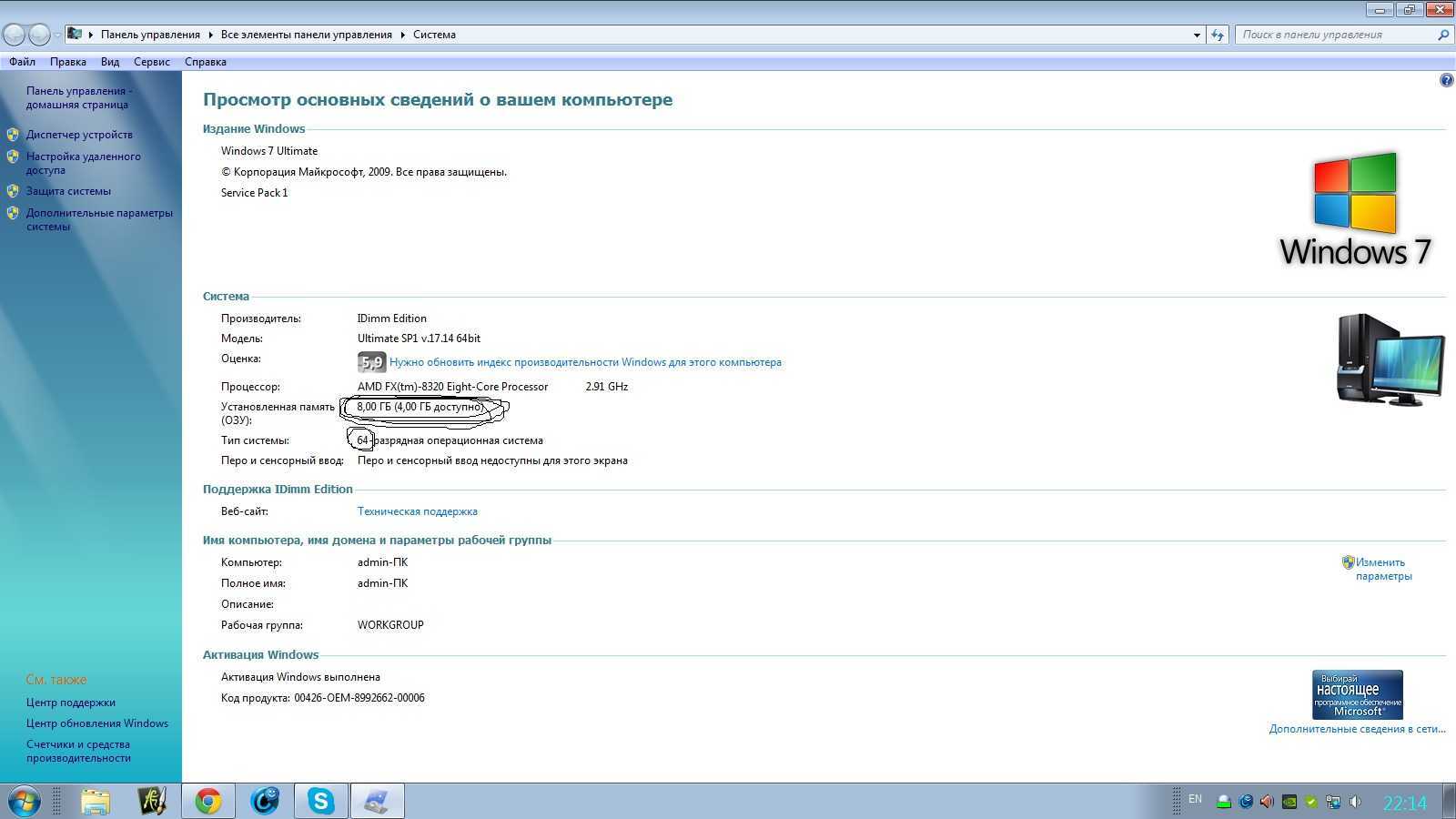
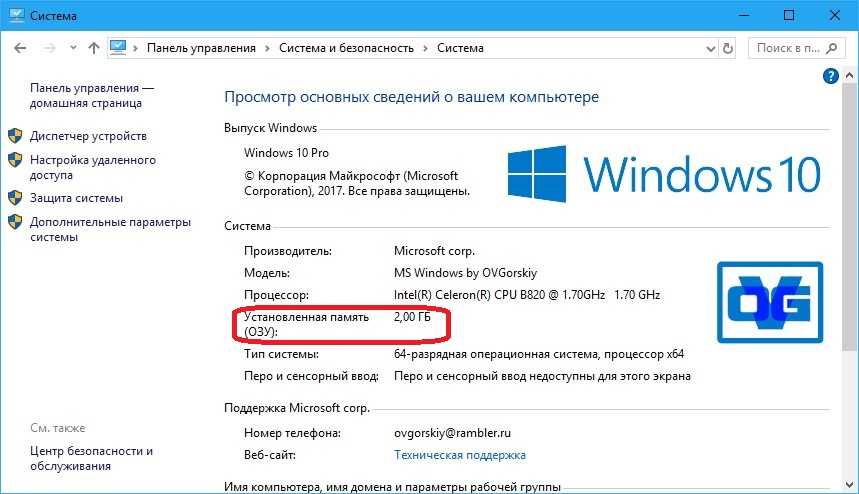
Проверьте документацию: Многие ноутбуки поставляются с информацией о марке и модели оперативной памяти в руководстве пользователя или на официальном сайте производителя. Просмотрите документацию для получения точной информации о вашей памяти.
8 ГБ vs 16 ГБ vs 32 ГБ - Сколько нужно оперативной памяти? - 1,2,4 планки ОЗУ
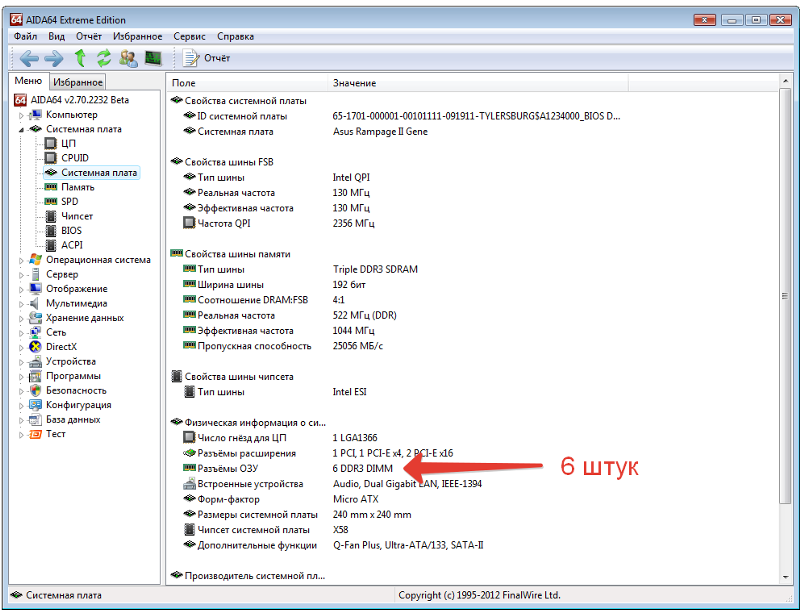

Проверьте системную информацию: В окне Система на вашем ноутбуке можно узнать основные характеристики установленной оперативной памяти. Нажмите Win+R, введите msinfo32 и нажмите Enter, чтобы открыть Системная информация. В разделе Сводка системы найдите поле Установленный физический объем памяти и проверьте марку модуля в списке Плата системы или Устройства системы.
Как узнать, какая оперативная память стоит на компьютере?
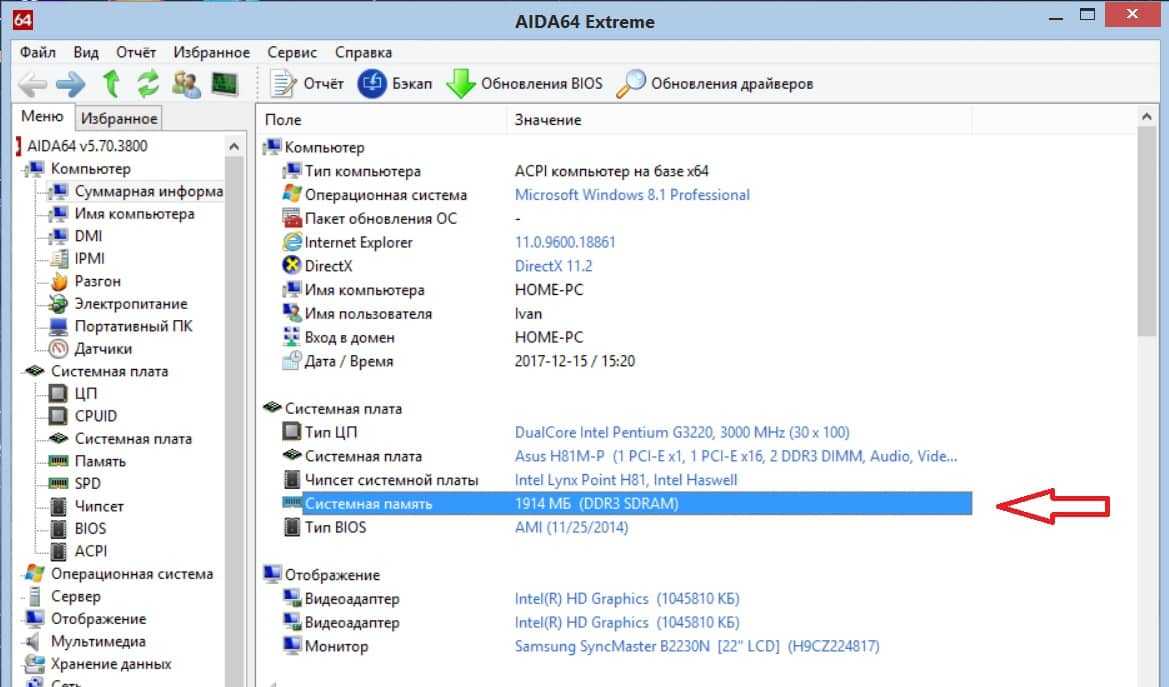
Проверьте информацию о ноутбуке в BIOS: Загрузитесь в BIOS, нажав нужную комбинацию клавиш (как правило, это Del или F2) при включении ноутбука. Перейдите в раздел, содержащий информацию о системе или памяти. Там вы должны найти данные о производителе и модели оперативной памяти.
Как узнать, какая оперативная память установлена в компьютере Windows 10?

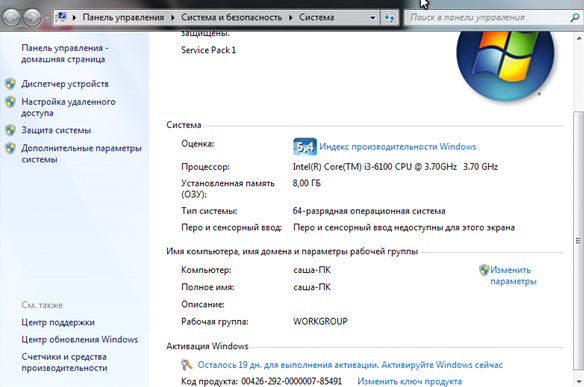
Используйте специализированные программы: Существуют программы, которые могут сканировать вашу систему и предоставлять детальную информацию об установленной оперативной памяти, включая марку и модель модулей. Некоторые из них – CPU-Z, HWiNFO, Speccy и AIDA64.
Как подобрать оперативную память для ноутбука?
Посмотрите на саму память: Если вы не можете найти информацию о марке оперативной памяти в документации или программном обеспечении, откройте заднюю крышку ноутбука и обратите внимание на модули памяти самостоятельно. Обычно на плате модуля указаны производитель и модель.
Как выбрать оперативную память? Секреты выбора ОЗУ!

Проверьте онлайн-ресурсы: Интернет-сайты, посвященные компьютерной железе, часто содержат информацию о различных моделях оперативной памяти. Вы можете ввести марку и модель вашей оперативной памяти в поисковике и найти соответствующую информацию.
Как быстро узнать какая у вас установлена оперативная память


Обратитесь к специалисту или сервисному центру: Если у вас возникли сложности с определением марки оперативной памяти или вы хотите быть полностью уверены в выборе модулей при замене, обратитесь к профессионалам. Специалисты или сервисные центры смогут провести проверку и подобрать нужные модули для вашего ноутбука.
ДИАГНОСТИКА ОПЕРАТИВНОЙ ПАМЯТИ , ПРОВЕРЯЕМ ОПЕРАТИВКУ САМИ
Проверьте форумы и сообщества: Множество форумов и сообществ по компьютерной тематике в сети позволяют задавать вопросы и получать помощь от экспертов и других пользователей. Вы можете создать тему или найти уже существующую по запросу как узнать марку оперативной памяти ноутбука и узнать отзывы и опыт других пользователей.
Какую оперативку выбрать в 2023 году - ГАЙД по оперативной памяти (ОЗУ, RAM)
ОБРАЗОВАЧ / КАК ВЫБРАТЬ ОПЕРАТИВНУЮ ПАМЯТЬ? ЖДАТЬ DDR5?
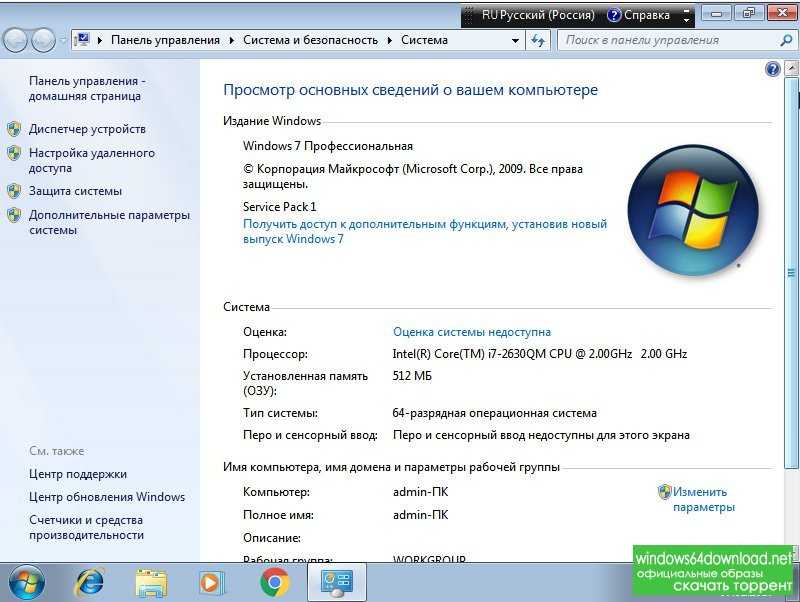

Проверьте старые фотографии или чеки: Если у вас остались фотографии ноутбука или его чек, просмотрите их. Возможно, на фотографии будет видно марку и модель оперативной памяти, а на чеке - информация о приобретенных модулях памяти.
Как выбрать ОПЕРАТИВНУЮ ПАМЯТЬ?


Попробуйте обновить драйвера: Иногда обновление драйверов системы может предоставить подробную информацию о марке и модели вашей оперативной памяти. Попробуйте обновить драйвера для вашей системы и проверить информацию, предоставляемую после обновления.

